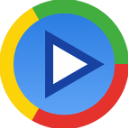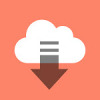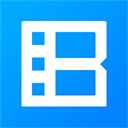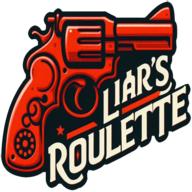掌握技巧:优化你的笔记本触摸板设置
作者:佚名 来源:未知 时间:2024-12-09
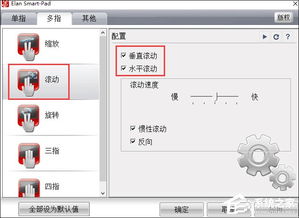
在当今的数字化时代,笔记本电脑已经成为我们日常生活和工作中不可或缺的工具。而笔记本触摸板,作为笔记本上重要的交互部件,其设置和个性化调整对于提升用户的使用体验至关重要。本文将详细介绍笔记本触摸板的各种设置选项,帮助用户根据个人习惯和需求,打造出更加贴合自己使用习惯的触控体验。
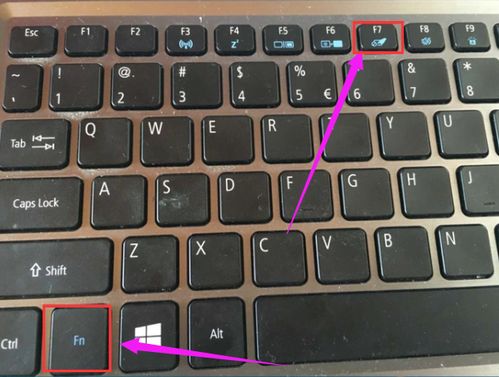
首先,我们需要了解笔记本触摸板的基本功能。触摸板通常位于键盘下方,用户可以通过手指的滑动、点击和双击等操作来控制光标、执行命令。现代笔记本的触摸板已经相当智能,不仅支持多点触控,还具备手势识别等功能,大大提升了操作的便捷性和效率。
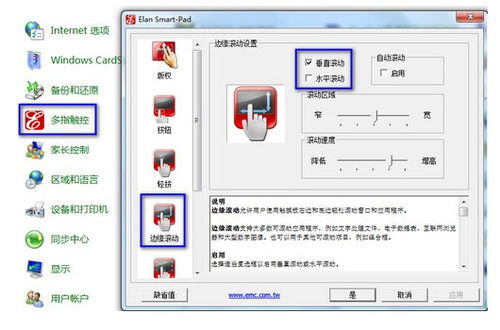
一、触摸板基本设置
1. 开启或关闭触摸板
对于不习惯使用触摸板或担心误触的用户,可以通过系统设置或快捷键来关闭触摸板。在Windows系统中,通常可以在“设置”-“设备”-“触摸板”中找到开启或关闭触摸板的选项。此外,一些笔记本品牌还提供了专门的快捷键或Fn组合键来快速切换触摸板的开关状态。
2. 调整触摸板灵敏度
触摸板的灵敏度决定了手指轻触或滑动时光标的响应速度。在触摸板设置中,用户可以根据自己的使用习惯,调整触摸板的灵敏度。对于喜欢轻柔操作的用户,可以适当降低灵敏度;而对于喜欢快速操作的用户,则可以提高灵敏度。
3. 自定义点击和双击
除了基本的滑动操作外,点击和双击也是触摸板上的常用操作。在触摸板设置中,用户可以自定义点击和双击的力度、速度等参数。例如,可以设置轻点触摸为单击,用力点击为双击,或者调整双击的时间间隔等。
二、手势识别设置
现代笔记本触摸板普遍支持手势识别功能,用户可以通过特定的手指动作来执行复杂的命令。这些手势不仅提高了操作的便捷性,还使得笔记本的交互方式更加多样化和智能化。
1. 滚动操作
在浏览网页、文档或图片时,滚动操作是必不可少的。用户可以通过双指上下滑动来实现页面的滚动。此外,一些触摸板还支持横向滚动操作,用户可以通过双指左右滑动来浏览宽幅内容。
2. 缩放操作
缩放操作通常用于调整图片、网页或文档的显示比例。用户可以通过双指捏合或张开来实现缩放功能。这种操作方式在查看细节或整体布局时非常实用。
3. 切换桌面或应用
对于多任务处理的用户来说,快速切换桌面或应用是提高工作效率的关键。一些高端笔记本的触摸板支持三指或四指滑动来切换桌面或应用窗口。例如,三指左滑可以切换到上一个应用窗口,四指上滑可以打开任务视图等。
4. 自定义手势
除了上述常见手势外,用户还可以根据自己的需求自定义手势。在触摸板设置中,用户可以添加新的手势并为其指定相应的命令或功能。这样,用户就可以通过自己熟悉的手势来执行常用的操作了。
三、高级设置与技巧
除了基本的设置和手势识别外,一些笔记本触摸板还支持高级设置和技巧,这些设置和技巧可以进一步提升用户的使用体验。
1. 触控板锁定
触控板锁定功能可以在用户打字时自动禁用触摸板,防止误触导致光标移动或命令执行。这个功能对于经常需要打字和编辑文档的用户来说非常实用。在Windows系统中,用户可以通过“控制面板”-“鼠标”-“装置设定值”中找到并启用触控板锁定功能。
2. 触控板快捷键
一些笔记本品牌为触摸板提供了专门的快捷键或Fn组合键,用户可以通过这些快捷键来快速调整触摸板的设置或执行特定操作。例如,一些笔记本提供了Fn+F9或Fn+F7等组合键来开启或关闭触摸板,或者调整触摸板的灵敏度等。
3. 触控板与鼠标协同工作
对于同时使用鼠标和触摸板的用户来说,设置触控板与鼠标的协同工作模式非常重要。在Windows系统中,用户可以在“设置”-“设备”-“鼠标和触摸板”中调整触控板和鼠标的协同工作模式。例如,可以选择在连接鼠标时自动禁用触摸板,或者在鼠标和触摸板之间切换时保持光标位置一致等。
4. 利用第三方软件增强功能
除了系统自带的设置外,用户还可以通过安装第三方软件来增强触摸板的功能。这些软件通常提供了更加丰富的手势识别和自定义选项,以及更加直观的设置界面。例如,一些第三方软件支持在触摸板上绘制特定的符号来执行特定的命令或功能,或者支持在触摸板上实现更加复杂的操作等。
四、常见问题与解决方案
在使用笔记本触摸板的过程中,用户可能会遇到一些常见问题。以下是一些常见问题的解决方案:
1. 触摸板无响应
如果触摸板突然无响应,可能是由于触摸板被禁用或驱动程序出现问题。用户可以尝试通过系统设置或快捷键重新启用触摸板,或者更新触摸板的驱动程序来解决问题。
2. 误触问题
误触是触摸板使用中常见的问题之一。用户可以通过调整触摸板的灵敏度、使用触控板锁定功能或安装防误触软件来减少误触的发生。
3. 手势识别不准确
如果手势识别不准确,可能是由于触摸板的设置不当或手势识别算法出现问题。用户可以在触摸板设置中重新调整手势识别的参数,或者更新触摸板驱动程序和手势识别算法来解决问题。
结语
通过本文的介绍,相信用户已经对笔记本触摸板的各种设置有了更加深入的了解。通过合理地调整触摸板的设置和手势识别功能,用户可以打造出更加贴合自己使用习惯的触控体验。同时,了解一些常见问题的解决方案也有助于用户更好地使用和维护笔记本触摸板。希望本文能够对广大笔记本用户有所帮助!
- 上一篇: 《海商王3》游戏攻略该怎么制定?
- 下一篇: 简易电脑性能测试方法